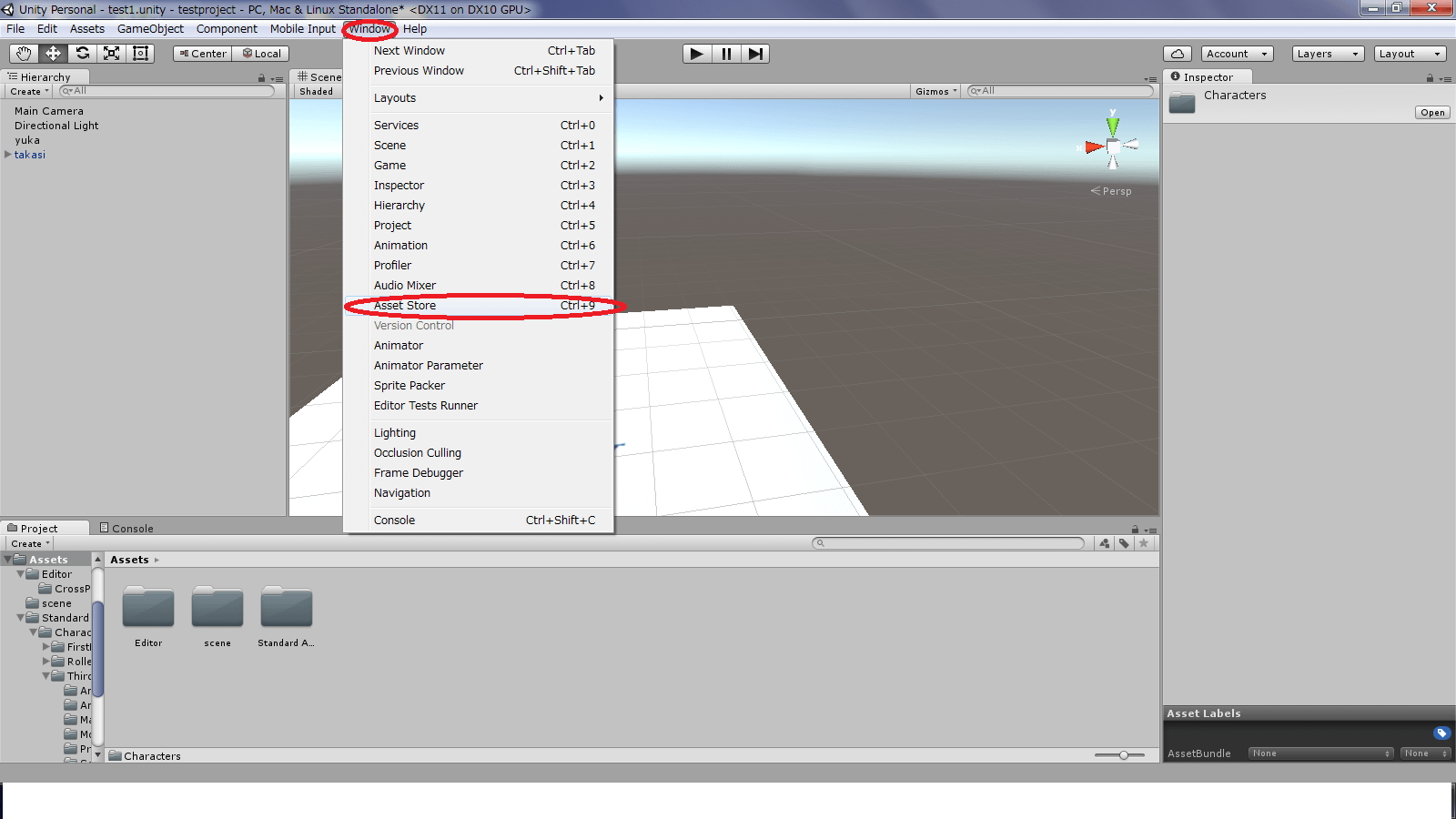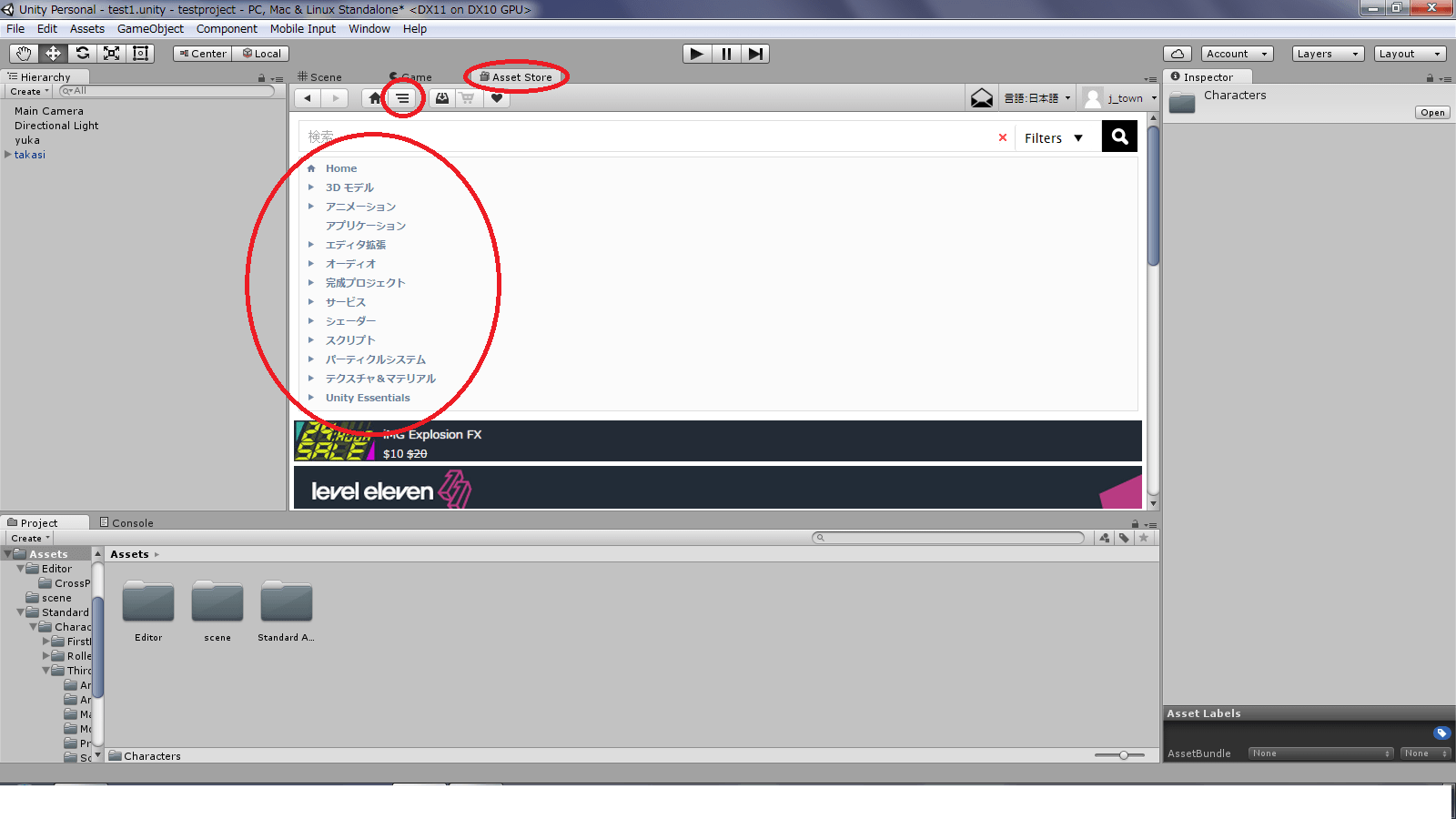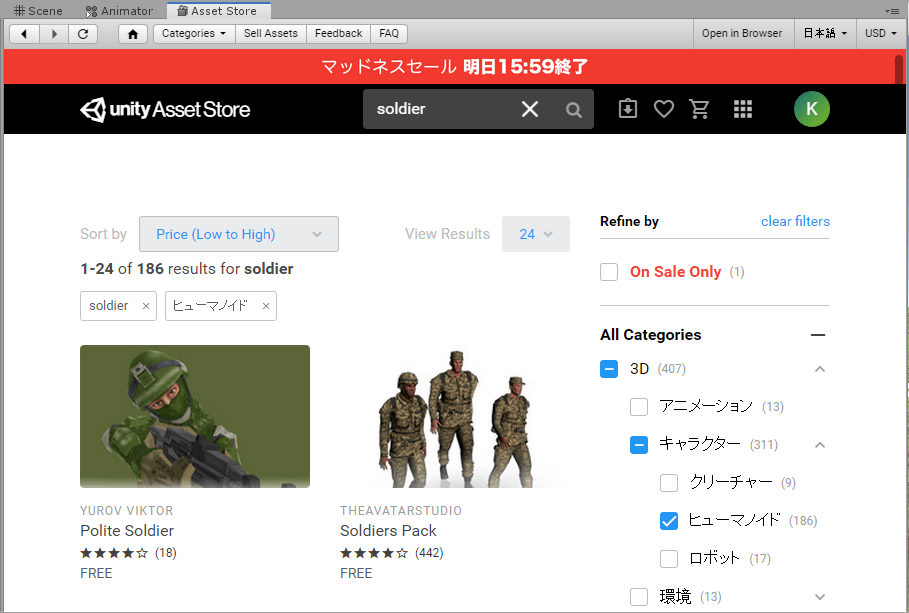前回の終わりに次回は当たり判定についてやろうかと思いますと書いてありますが、その前に当たり判定に使うキャラクターをアセットストアから無料で手に入れようと思います。
前回は標準のアセットをインポートして、すでにアニメーションや動作をさせるスクリプト等が設定されているキャラクターをシーンに配置しキーボードを押して動かしました。
それは非常に便利ですが、自分のお気に入りのキャラや自分で作成した3Dキャラクターを使ってアニメーションの動作も制御したいところです。
その為には出来たものを変更する必要があります。
なので、完成品をいじるのではなく一からアニメーションと動作のスクリプトの設定を施したキャラクターを作ってみます。
その方が当たり判定についても解説しやすいというのもありますし。
UnityのAssetStoreからキャラクターをインポートする
まずはAsset Storeのサイトを開いてみます。
Asset Storeを開くには二通りの方法があり、
一つはパソコンのブラウザからUnityのAsset Storeを開いてログインする方法。
パソコンで開いて気に言ったアセットをインポートする場合はUnityを起動する必要が出てくるので、ブラウザで探す時にパソコンで開くという感じになると思います。
もうひとつはUnityのメニューから開く方法です。
Unityのメニューから開く場合は
上画面のように選択します。
もしくはWindowsならCtrlキー+9キーで開く事が出来ます。
ショートカットキーはメニューの右側に出てるのでその都度確認していれば覚えてくると思います(わたくしは覚えてないけれど・・・)。
選択すると上画面のようにAsset Storeのタブが開きます。
Asset Storeの画面のUIは日々進化しているので見た目が変わりますが使い方は大体同じです。
アセットストアの上の方にあるメニューのCategoriesから該当するものを探します。
ここで、3d→キャラクター→ヒューマノイド
と選択し、Sort byをPrice(Low to High)で並べ替え、無料のものを探してクリックします。
キャラクターをインポートするとインポートしたアイテムのフォルダがProjectのAssetsフォルダに表示されます。
インポートには非常に時間がかかる事がありますので気長に待ちましょう。
今回はさらに検索窓にsoldierと入力し、SoldiersPackをダウンロードしました。
3体のキャラクターが使用できるようです。
Assets→SoldiersPack→ArmyOne
と選択していきグラフィックが表示されているArmy01が本体であるプレハブになります。
本体の右側に→という矢印がありそれをクリックすると何やらセットされてるのがわかります。
わたくしは3DCGがほぼわかりませんのでどれがどうなのか?というのは説明出来ませんが(^_^;)
一番右側にあるのが歩行アニメーションのようです。
これでアセットストアの使用方法がわかりました。
次回はキャラクターを移動させる
次回はダウンロードしたキャラクターをシーンに配置しコンポーネント(スクリプトや機能)を設定し、キーボードを押した時にキャラクターが移動出来るようにしてみます。
段々と知らない事が増えて出来なくなってきてます・・・(^_^;)